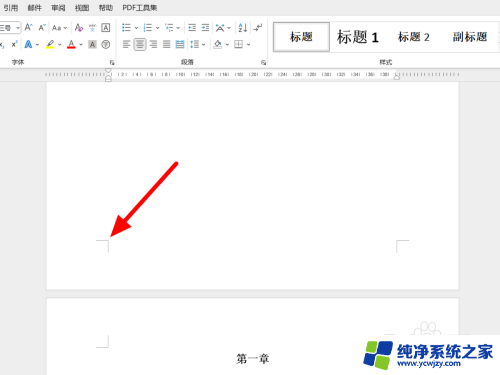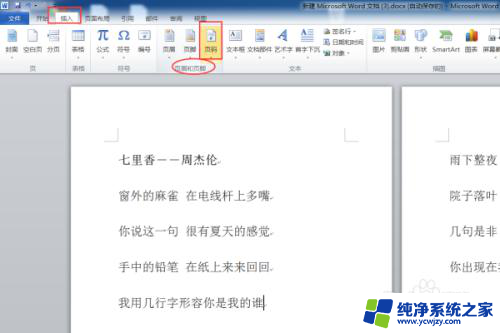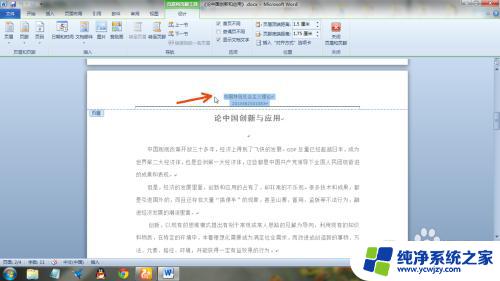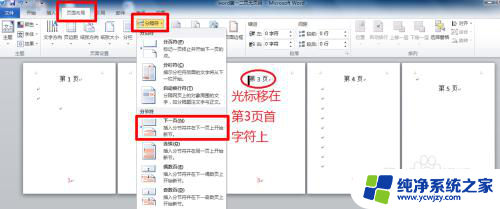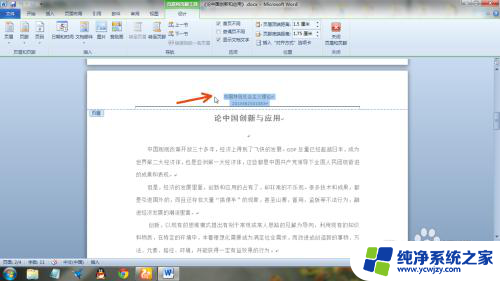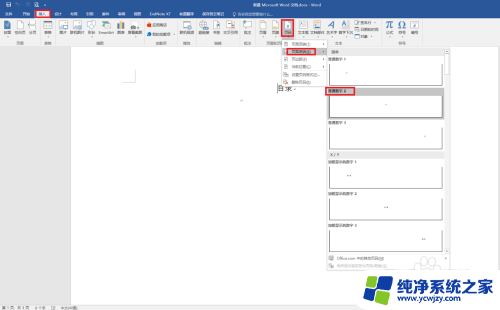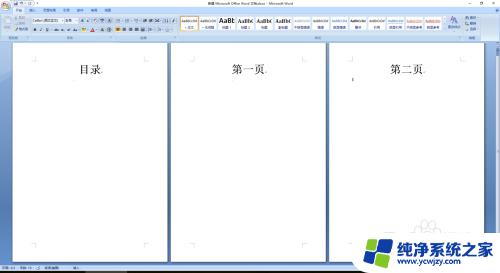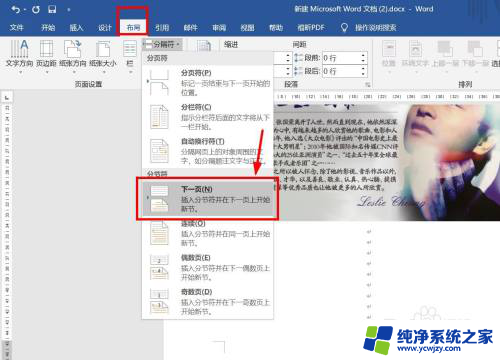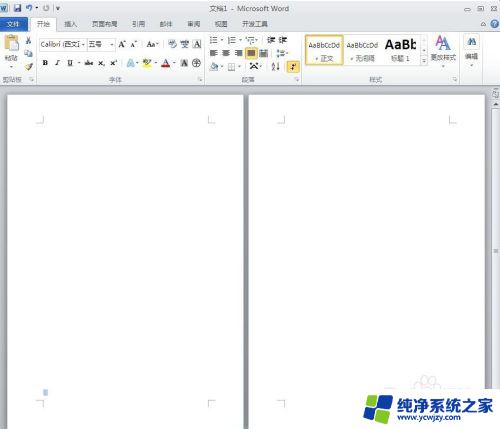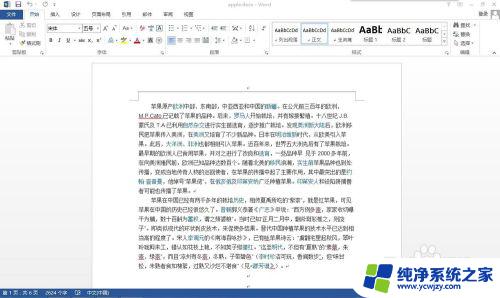页码如何设置首页不显示 word首页页码显示不正常怎么调整
更新时间:2023-06-15 15:59:12作者:xiaoliu
页码如何设置首页不显示,在Word中,设置页码对于文档整洁有序、排版规范十分重要,然而有时我们会遇到一些问题,如首页不需要显示页码,或者设置好的页码显示不正常等等。这时候我们需要采取一些常用的方法进行调整,以便让文档的页码显示达到我们的预期效果。下面让我们一起来看看一些实用的解决方案。
操作方法:
1.打开word,点击“插入”
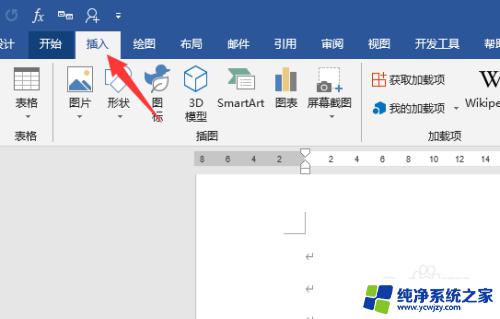
2.点击“页码——设置页码格式”
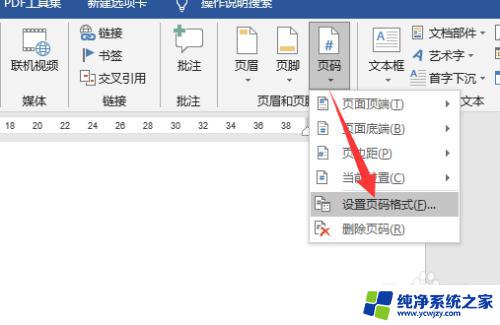
3.起始页码设置为从0开始,点击“确定”
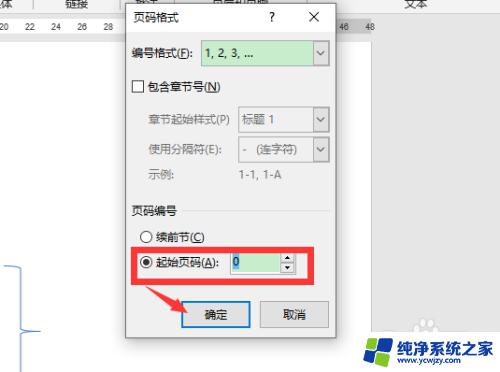
4.再次点击“页码”,根据需要选择页码样式,插入页码
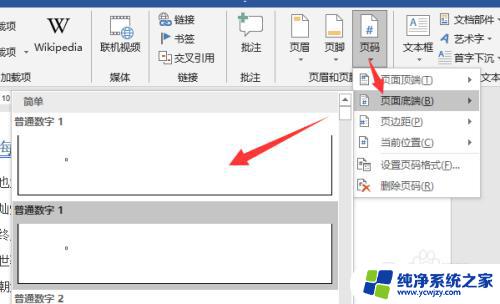
5.勾选“首页不同”,就能看到首页的页码0不显示了。首页也就没有页码了
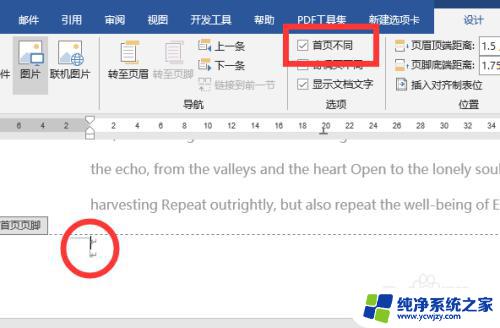
以上是关于如何设置首页不显示页码的全部内容,如果您也遇到了相同的情况,您可以按照本文的方法来解决问题。